Was ist Weknow.ac?
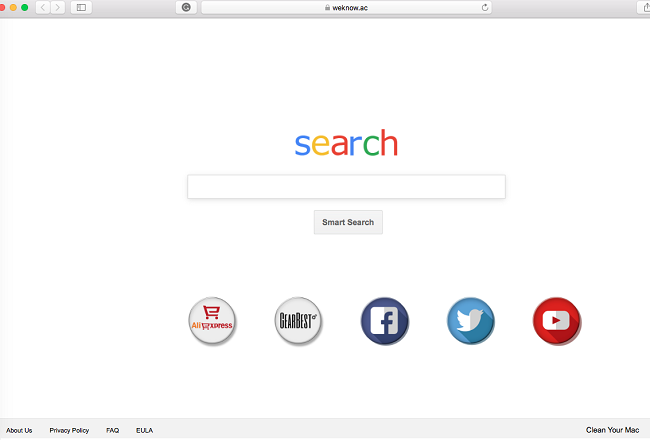
Ein Browser-Hijacker kann die Standardsuchmaschine Ihres Browsers ohne Ihr Wissen oder Ihre Zustimmung auf https://www.weknow.ac/search/asset=[…] einstellen und es Ihnen erschweren, sie in etwas anderes zu ändern. Hijacker werden normalerweise von kostenlosen Software-Installern verbreitet, aber in diesem Fall berichteten Benutzer, ein gefälschtes Adobe Flash Player-Update heruntergeladen zu haben, das ihnen den Weknow.ac-Hijacker und andere Malware/Adware brachte. Sie können dieser Schritt-für-Schritt-Anleitung folgen, um den Browser-Hijacker zu deinstallieren und die Suchmaschine Weknow.ac aus Ihrem Browser zu entfernen.
So entfernen Sie Weknow.ac:
- Weknow.ac automatisch entfernen
- Rogue-Anwendungen löschen
- Admin-Einstellungen entfernen
- Weknow.ac aus Browsern entfernen
- So schützen Sie Ihren PC vor Weknow.ac und anderen Browser-Hijackern
Weknow.ac automatisch entfernen
Um Weknow.ac schnell und einfach loszuwerden, können Sie einen Scan mit durchführen Norton; Es ist ein großartiges Antivirenprogramm, das Weknow.ac von Ihrem Mac entfernen kann.
Einige Alternativen:
CleanMyMac X
Spionageabwehr (macOS und Windows)
Rogue-Anwendungen löschen:
Gehen Sie zu Anwendungen Ordner und löschen Sie Weknow.ac und andere neue und verdächtige Apps.
- Wählen Sie im oberen Menü Go => Anwendungen.
- Ziehen Sie eine unerwünschte Anwendung auf das Müll Behälter.
- Klicken Sie mit der rechten Maustaste auf Müll und wählen Sie Papierkorb leeren.
Admin-Einstellungen entfernen:
- Klicken Sie auf Systemeinstellungen.
- Auswählen Profil.
- Suchen und klicken Sie auf Admin-Einstellungen auf der linken unteren Seite.
- Löschen Sie nicht benötigte Einstellungen in AdminPrefs.
Entfernen Sie Weknow.ac aus den Browsern:
Entfernen Sie verdächtige Erweiterungen und ändern Sie dann die Startseite des Browsers, die neue Registerkarte, die Startseite und die Standardsuchmaschine.
Entfernen Sie www.weknow.ac aus Safari:
- Wählen Sie im oberen Menü Safari => Voreinstellungen.
- Auswählen Erweiterungsoptionen Tab.
- Wählen Sie eine Erweiterung aus, die Sie löschen möchten, und klicken Sie auf Deinstallieren Knopf daneben.
- Gehen Sie zu Allgemeines Tab.
- Wählen Sie aus, was Safari beim Start öffnen soll, neue Fenster, neue Registerkarten und eine neue Startseite.
- Gehen Sie zu Suche Tab.
- Wählen Sie die gewünschte Suchmaschine aus.
Entfernen Sie www.weknow.ac aus Google Chrome:
- Klicken Sie auf die Menüschaltfläche mit den drei Punkten
 .
. - Auswählen Mehr Optionen => Erweiterungsoptionen.
- Suchen Sie eine Erweiterung, die Sie löschen möchten, und klicken Sie auf ENTFERNEN darunter.
- Klicken Sie auf Kostenlos erhalten und dann auf Installieren. Entfernen im Dialogfeld
- Klicken Sie mit der rechten Maustaste auf die Adressleiste und wählen Sie Suchmaschinen bearbeiten….
- Klicken Sie auf die Schaltfläche mit den drei Punkten
 neben dem gewünschten Suchanbieter und wählen Sie Machen Standard.
neben dem gewünschten Suchanbieter und wählen Sie Machen Standard. - Klicken Sie auf die Schaltfläche mit den drei Punkten
 neben Hijacker-Suchmaschine und wählen Sie Aus Liste entfernen.
neben Hijacker-Suchmaschine und wählen Sie Aus Liste entfernen. - Klicken Sie oben auf der Seite auf den Zurück-Pfeil (in der Nähe) Suchmaschinen verwalten).
- Der Beim Start Abschnitt auswählen Öffnen Sie einen neuen Tab.
- Scrollen Sie nach oben. Unter Optik Abschnitt aktivieren Zeige Home-Button Einstellung.
- Löschen Sie das Textfeld der vorhandenen Adresse. Setzen Sie die gewünschte ein oder wählen Sie aus Neuer Tab-Seite.
- Menu Einstellungen Tab.
Entfernen Sie www.weknow.ac aus Mozilla Firefox:
- Klicken Sie auf die Menüschaltfläche
 und wählen Sie Add-ons.
und wählen Sie Add-ons. - Gehen Sie zu Erweiterungsoptionen Tab.
- Um ein Add-On zu deinstallieren, klicken Sie auf Entfernen Knopf daneben.
- Klicken Sie auf das Suchsymbol in der Suchleiste und klicken Sie auf Sucheinstellungen ändern.
- Wählen Sie die gewünschte Suchmaschine aus dem Dropdown-Menü aus.
- Markieren Sie die Hijacker-Suchmaschine in der Tabelle unten und klicken Sie auf Entfernen.
- Gehen Sie zu Allgemeines Tab.
- Der Startup Abschnitt klicken Zurück zu Werkeinstellungen .
So schützen Sie Ihren Mac vor Weknow.ac und anderen Browser-Hijackern:
- Holen Sie sich eine leistungsstarke Anti-Malware-Software, die PUPs erkennen und beseitigen kann. Es wäre auch eine gute Idee, mehrere On-Demand-Scanner zu haben.
- Halten Sie Ihr Betriebssystem, Ihre Browser und Ihre Sicherheitssoftware auf dem neuesten Stand. Malware-Ersteller finden ständig neue Browser- und Betriebssystem-Schwachstellen, die sie ausnutzen können. Software-Autoren veröffentlichen ihrerseits Patches und Updates, um die bekannten Schwachstellen zu beseitigen und die Wahrscheinlichkeit des Eindringens von Malware zu verringern. Die Signaturdatenbanken des Antivirenprogramms werden täglich und noch häufiger aktualisiert, um neue Virensignaturen aufzunehmen.
- Laden Sie uBlock Origin, Adblock, Adblock Plus oder eine der ähnlichen vertrauenswürdigen Erweiterungen herunter und verwenden Sie sie, um Werbung von Drittanbietern auf Websites zu blockieren.
- Laden Sie keine Software von nicht verifizierten Websites herunter. Sie können ganz einfach einen Trojaner herunterladen (Malware, die vorgibt, eine nützliche Anwendung zu sein); oder einige unerwünschte Programme könnten zusammen mit der App installiert werden.
- Seien Sie bei der Installation von Freeware oder Shareware vernünftig und überstürzen Sie den Vorgang nicht. Wählen Sie den benutzerdefinierten oder erweiterten Installationsmodus, suchen Sie nach Kontrollkästchen, die Sie um Erlaubnis zur Installation von Apps von Drittanbietern bitten, und deaktivieren Sie sie. Lesen Sie die Endbenutzer-Lizenzvereinbarung, um sicherzustellen, dass nichts anderes installiert wird. Sie können natürlich Ausnahmen für die Apps machen, die Sie kennen und denen Sie vertrauen. Wenn es nicht möglich ist, die Installation unerwünschter Programme abzulehnen, empfehlen wir Ihnen, die Installation vollständig abzubrechen.
 .
.
HI! Ich habe den von Ihnen vorgeschlagenen Clean My Mac gekauft und kann den We Know Browser Hijacker immer noch nicht loswerden. Bitte geben Sie an, wie Sie das Entfernen empfehlen, wenn ich alle Schritte befolgt habe und es noch in meinen Browsern ist.
Hallo Julia,
Es scheint, dass die Malware Weknow.ac vor einigen Tagen aktualisiert wurde: Viele Leute im Google Chrome-Hilfeforum sagen, dass die vorherigen Anweisungen nicht mehr funktionieren und sie diese Seite nicht aus Chrome entfernen können. Jemand sagte, er sei in der Lage, Weknow nach vollständiger Deinstallation und Neuinstallation von Chrome loszuwerden. Sie können dies mit CleanMyMac versuchen (sichern Sie einfach vorher Lesezeichen und Passwörter, wenn Sie sie benötigen). Sie können auch den Abschnitt "Erweiterungen" von CleanMyMac verwenden und sich die Chrome-Erweiterungen und LaunchAgents ansehen. Verdächtige löschen oder deaktivieren.
Vielen Dank für deine Hilfe!!!
IN Google ist die Option zum Entfernen des Entführungsfreckers nicht verfügbar.
Ich habe die Schritte in Safari befolgt, immer noch keine Änderung in beiden Browsern.
Was mache ich jetzt?
Wer hat Vorschläge zum loswerden wir wissen. Ich habe alle oben genannten Schritte befolgt und es immer noch nicht entfernt.
Ich denke, Apple muss sich diesen Fix einfallen lassen. Viele von uns haben alle möglichen Wege ausprobiert, können es nicht loswerden
Das "Weknow" ist gerade vor 2 Tagen auf meinem Computer aufgetaucht. Ich habe Malwarebytes verwendet und alle Dateien herausgezogen. Das Problem bestand immer noch. Ich habe mit einem Freund zusammengearbeitet, um Chrome und Safari zurückzusetzen. Alles war gut für einen Tag……dann tauchte es heute wieder auf. Ich benutzte Time Machine und ging ein paar Tage zurück, bevor es zur Wiederherstellung auftauchte. Leider ist es wieder aufgetaucht. Als ich nach der Wiederherstellung gerade neu gestartet wurde, erschien eine "macupdater" -Box, die ein Update benötigte. Ich habe abgelehnt/abgesagt. Es tauchte noch 2 Mal wieder auf und jedes Mal lehnte ich ab. Es wurde dann aktualisiert, was dann zur Malware wird. Jetzt….ich weiß nicht, was ich tun oder wohin ich gehen soll. Ich versuche eine andere Wiederherstellung, die vor ungefähr 6 Wochen war…..es wird ein paar Stunden dauern, bis sie fertig ist. Jede Hilfe oder Vorschläge bitte.
Ich hatte also seit einiger Zeit unser Wissen und befolge die Anweisungen, wie ich es von dieser Website und vielen anderen loswerden kann, und füge heruntergeladene Anwendungen wie Malwarebytes hinzu und jetzt ist nirgendwo auf meinem Computer nichts Verdächtiges außer meiner Safari und Chrome was? mache ich jetzt????????????